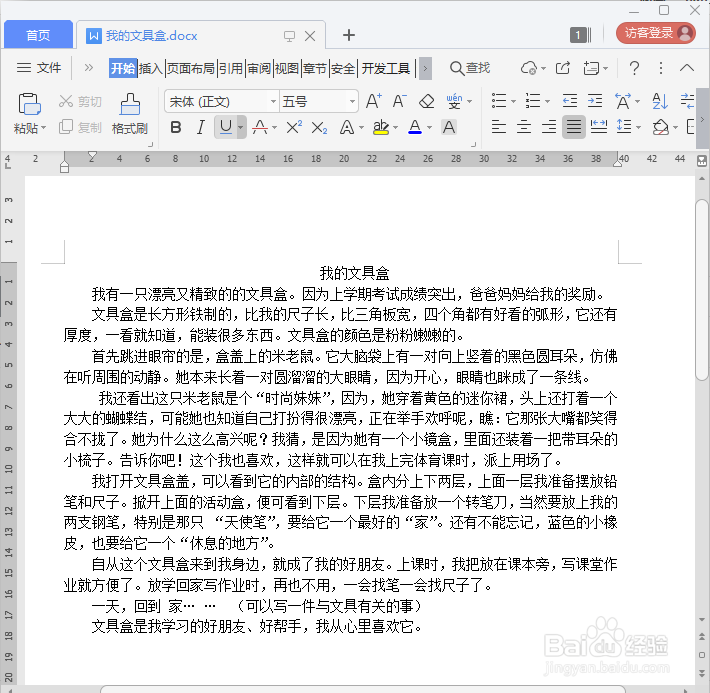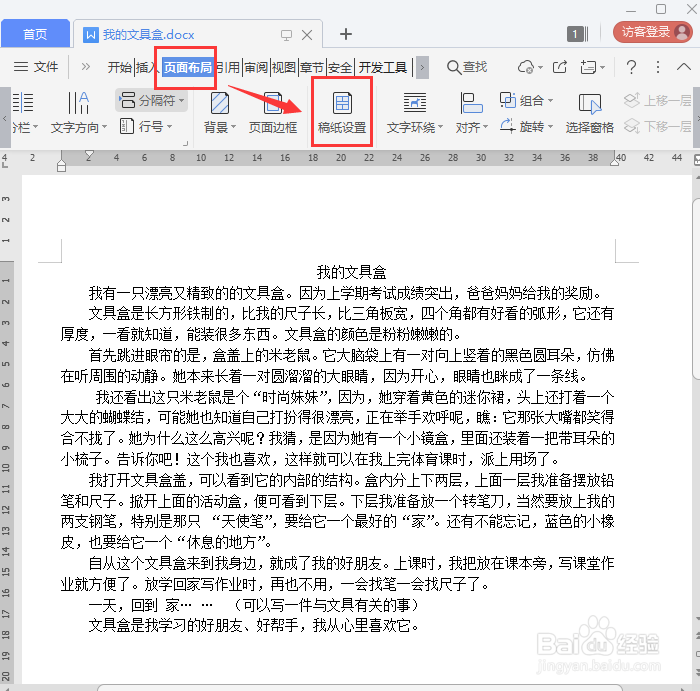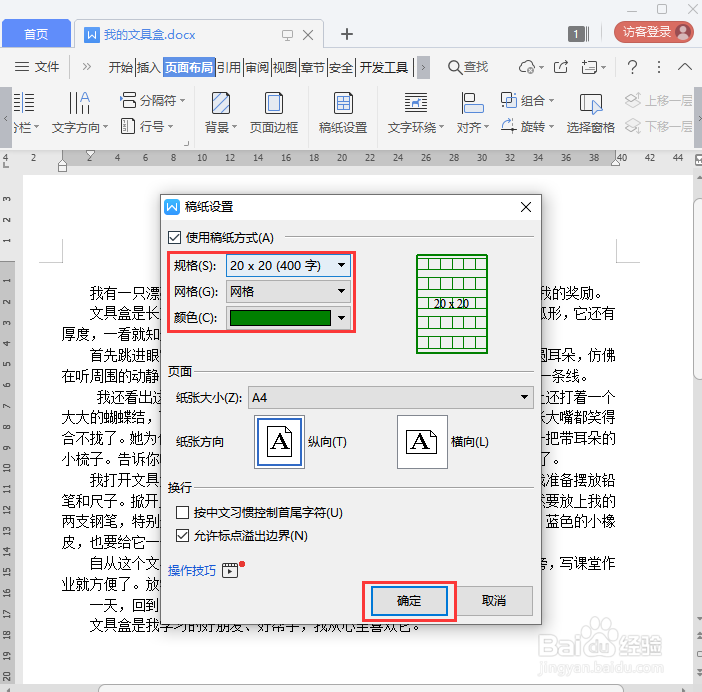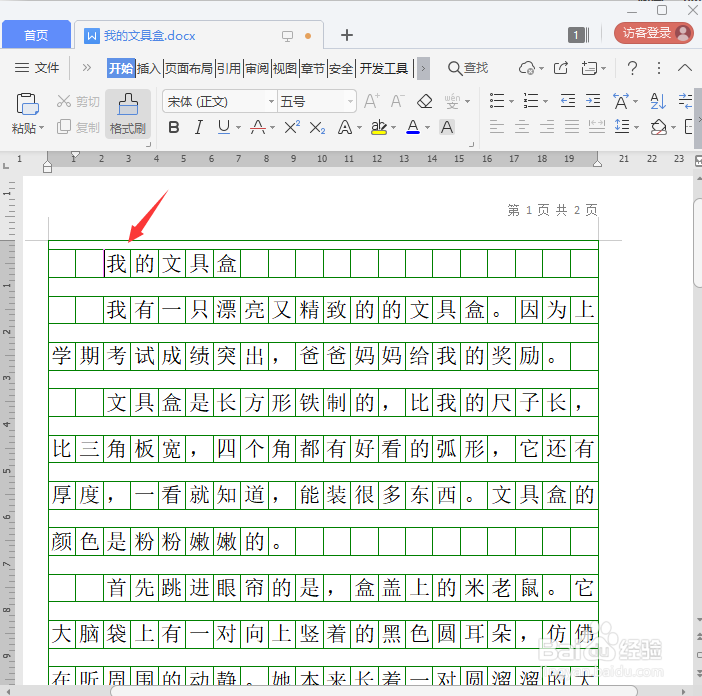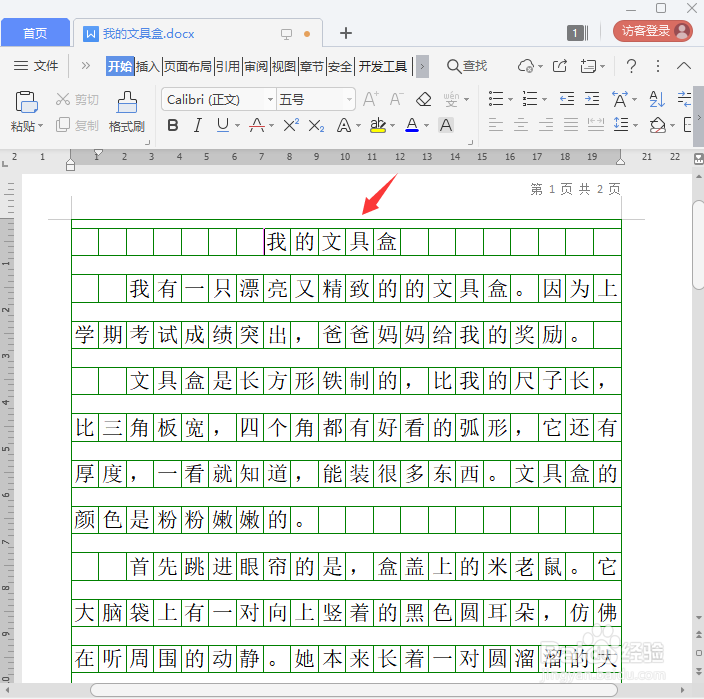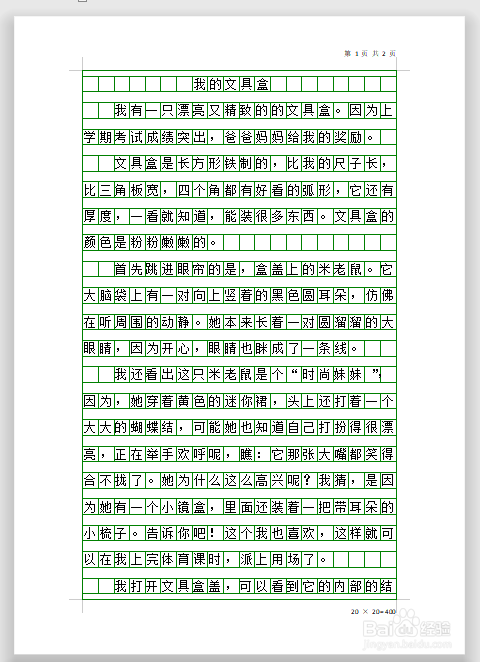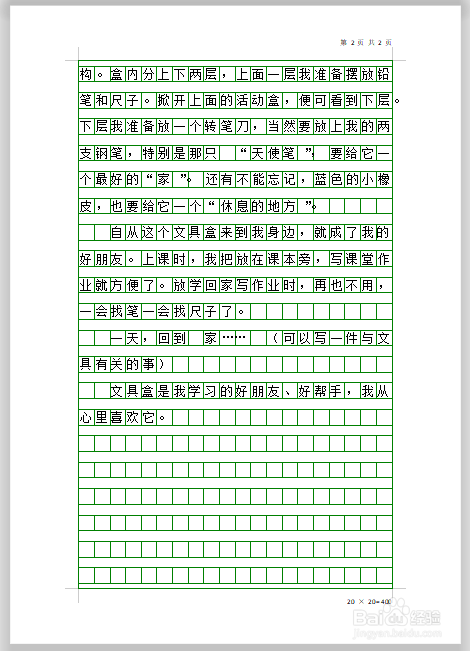WPS如何给文字添加作文稿纸格子
1、首先打开一份输入好内容的word文档,现在看到这个作文中的文字是没有没方格的,如图所示。
2、我们在上方点击【页面布局】,然后找到【稿纸设置】,如图所示。
3、我们在稿纸设置里面,设置自己需要的规格和颜色,默认为网格,点击【确定】。
4、现在看到文字全部都添加上方格了。因为文字比较多,默认为成了两页纸。作文的标题不是居中显示的,如图所示。
5、接下来,我们在作文字的标题前面,按下空格键让标题居中显示即可(因为标题字数的关系,每个字显示在一个格子里,所以两边不能一样大小),如图所示。
6、最后,我们把标题调整好居中之后,点击预览查看一下效果,如图所示。
声明:本网站引用、摘录或转载内容仅供网站访问者交流或参考,不代表本站立场,如存在版权或非法内容,请联系站长删除,联系邮箱:site.kefu@qq.com。
阅读量:31
阅读量:27
阅读量:24
阅读量:92
阅读量:85